Люди, які користуються пристроями Apple, швидше за все, знайомі з програмою iTunes. Адже саме з її допомогою можна перенести різні дані з гаджетів, вироблених Apple, на ПК і навпаки - з комп'ютера на «яблучний» пристрій.
Політика компанії така, що користувачі зможуть синхронізувати дані з найновіших «яблучних» пристроїв або з гаджетів із найновішим прошивкою (iOS), лише за допомогою встановленої айтюнс останньої версії. Тому, іноді виникає необхідність оновлювати iTunes.
Це завдання зовсім нескладне, і для його виконання необхідно буде зробити кілька кроків. Для цього нам, природно, знадобиться комп'ютер з встановленою програмою. Також бажано, але не обов'язково мати підключення до мережі інтернет.
Оновлення за допомогою мережі інтернет
Насправді процес оновлення iTunesне є якимось окремим завданням, оскільки якщо ви хоч іноді користуєтеся цим менеджером, то періодично, під час запуску, програма сама пропонуватиме Вам встановити доступні оновлення. Якщо ж помічник перенесення даних на комп'ютер «мовчить», але Ви знаєте, що він застарів, то порядок Ваших дій наступний.
Необхідно відкрити айтюнс і у верхньому меню вибрати пункт «Довідка» (якщо у вас не відображається меню, то увімкніть його згідно зі скріншотом). З'явиться список пунктів, де знаходитесь «Оновлення». Програма перевірить наявність «свіжіших» версій, ніж Ваша, і через деякий час повідомить результати. Після цього Ви зможете розпочати завантаження останнього випускуабо не завантажувати його, тут вже на Ваш розсуд. Якщо версія на комп'ютері є актуальною, ви побачите відповідне вікно.
Перевірка оновлень iTunes
Якщо iTunes можна оновити, з'явиться вікно, через яке можна виконати цю операцію. Окрім самого оновлення, Вам також буде запропоновано встановити програми QuickTime та iCloud для Windows. Після того, як ви зробите вибір, натискаєте «Встановити 1 елемент» (цифра може бути 2 або 3 залежно від того, відгукнулися Ви на пропозицію Apple чи ні).
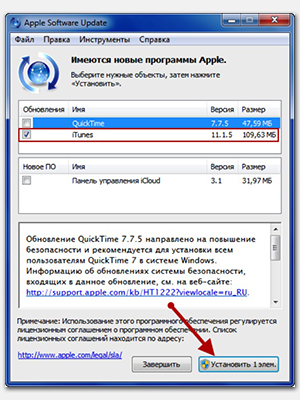
Коли завантаження закінчиться, почнеться автоматичне встановленняоновлення, в кінці якої Вам буде запропоновано перезавантажити комп'ютер. Якщо Ви, перед тим, як оновити iTunes відмовилися від установки запропонованих продуктів Apple, то через деякий час після перезавантаження знову з'явиться вікно, яке Ви бачили при оновленні айтюнс. Вам ще раз ненав'язливо запропонують встановити продукти від купертинівської компанії.
Щоб переконатися, що завдання виконано успішно, відкриваємо айтюнс, потім знову заходимо до пункту Оновлення через Довідку. Програма повинна повідомити, що у Вас встановлена актуальна версіяна Наразіі оновлювати її не потрібно. Таким чином, Ви переконуєтеся, що айтюнс, встановлений на Вашому ПК, найсвіжіший.
Оновлення без підключення до Інтернету
В сучасному світідуже непросто знайти людину, яка б не мала доступу до мережі інтернет, тому що технології, що розвиваються, постійно підштовхують користувача до того, щоб підключитися до «всесвітньої павутини». Однак ситуації та обставини можуть бути різними, і підключення може бути відсутнім або його швидкість буде вкрай низькою.
Тим не менш, навіть у такому разі айтюнс можна оновити до найсвіжішої версії. Для цього Вам необхідно завантажити «свіжий» випуск iTunes з комп'ютера, на якому вона встановлена (наприклад, на флеш-накопичувач або інший пристрій для перенесення даних), а потім встановити на Вашому комп'ютері в папку з вже наявною програмою, так би мовити, « поверх» неї. У такому випадку відбудеться заміна iTunes і Ваша версія стане актуальною.
Програма iTunes поєднує кілька мультимедійних інструментів: аудіо-плеєр, відеопрогравач, файловий менеджер, що дозволяє організувати передачу файлів між портативними мультимедіа пристроями Apple і персональним комп'ютером.
За допомогою Айтюнс можна переглядати відеоролики та кінофільми, слухати музику, робити конвертацію медіафайлів, робити запис на оптичні носії (CD-диски та DVD).
Програма має можливість прослуховувати інтернет-радіостанції. Користувач може настроїти параметри відтворення, скориставшись багатосмуговим еквалайзером, нормалізацією рівня гучності, кодуванням треків без пауз тощо.
Навігація по бібліотеці мультимедійних файлів дозволяє отримати дані про відтворюваний трек, переглянути його обкладинку, знайти необхідну пісню за назвою, переглянути наявні композиції у вигляді списку або сітки, а також альбомів.
Створюйте плей-листи з улюблених пісень, переглядайте рекомендації за допомогою служби Genius, яка аналізує аудіо файли, що часто відтворюються, і на їх основі підбирає схожі пісні в медіатеці.
З допомогою iTunesви зможете придбати улюблену композицію в онлайн магазині, синхронізувати свої треки між пристроями iPod, iPad, iPhone, AppleTV, MacBook. Користувач може відкрити доступ до своєї фонотек для інших людей, а також прослухати музику з фонотек по локальній мережі.
Можливості iTunes
- пошук композицій за назвою;
- організація бібліотеки мультимедійних файлів;
- створення плей-листів;
- налаштування виду відображення даних;
- редагування метаданих файлів;
- імпорт та експорт пісень з компакт-дисків;
- підбір треків, що рекомендуються, з інтернету за допомогою технології Genius;
- відтворення мультимедійних файлів: відео, музика, обкладинки;
- збереження треків з оптичних носіїву різних форматах: wav, acc, AIFF, MP3, Apple Lossles;
- придбання композицій;
- синхронізація даних з іншими пристроями Apple.
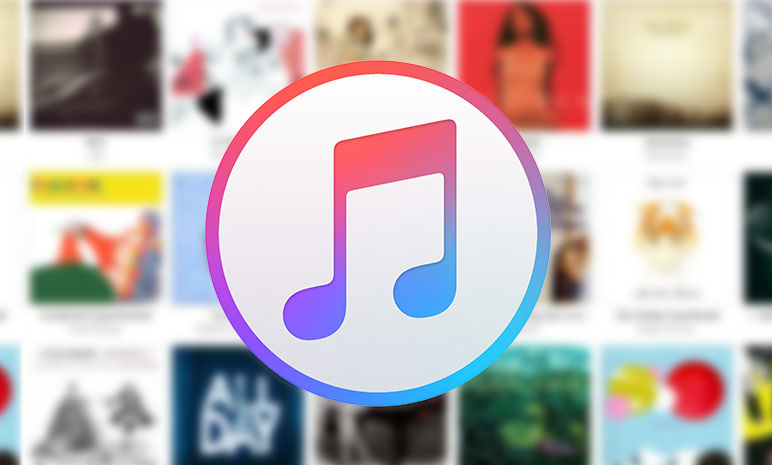
Якщо ви є власником пристрою торгової марки Apple, тоді вам потрібно в будь-якому разі завантажити iTunes. Без нього не вдасться закинути музику та фільми на iPod, iPad чи iPhone. Програма служить транзитним пунктом між персональним комп'ютером і вашим пристроєм.
Зверніть увагу, що для стабільної роботи програми iTunes системні вимогиповинні відповідати наступним параметрам:
- центральний процесор AMDабо Intel, що підтримує технологію SSE2 з тактовою частотоюбільше 1 ГГц;
- Об `єм оперативної пам'яті, що є на вашому ПК не повинен бути менше 512 Мб;
- Для перегляду фільмів у високій роздільній здатності рекомендується мати наступні мінімальні параметри ПК: ЦП із частотою 2ГГц і вище, ОЗУ – 1 Гб і більше, а також сучасний графічний процесорта 16-бітну звукову карту;
- операційну систему Windows 7 та новіший;
- є 64-бітна версія для Windows;
- вільне місце на жорсткому диску (більше 400 Мб).
В останній версії iTunesдодано підтримку ТВ для пристроїв на базі iOS, також тепер є можливість керувати процесом відтворення треків за допомогою сенсорної панелі MacBookPro.
Встановивши цей додаток, користувач отримує повноцінний мультимедійний центр, який дозволяє не лише відтворювати файли різних відеота аудіо форматів, але також завантажувати їх на пристрої Apple. Запустіть iTunes та отримайте доступ до безмежних розваг. Тільки тут ви зможете переглянути та завантажити новинки кіноіндустрії, музики та ще багато іншого.
iTunes (Айтюнс)- дозволяє слухати музику, включаючи передану інтернет-радіостанціями дивитися відео, конвертувати медіафайли, а також записувати музичні компакт-диски та DVD. Основні риси: багатосмуговий еквалайзер, візуалізація звуку, створення (інтелектуальних списків прослуховування) кодування без пауз та з накладаннями, нормалізація рівня гучності та багато іншого, включаючи дуже гарне звучання плеєра, зручний інтерфейста можливість копіювання композицій у пам'ять портативного пристрою (Apple IPod, iphone, ipad). Програму можна завантажити також з російським інтерфейсом користувача. Крім того, у програму ITunes вбудовано функцію доступу до платної служби завантаження музики. Online ITunes Store . Для того щоб прослухати музичну композицію її необхідно додати в медіатеку. Завантажити Айтюнс безкоштовноз нашого сайту російською.
Додавання файлів до медіатеки iTunes.
Для того щоб додати музичні композиції в медіатеку ITunes, потрібно відкрити Меню та вибрати команду додати файл до медіатеки. У діалоговому вікні відкриття файлів, що з'явилося, слід вибрати потрібну композицію і натиснути кнопку відкрити. Для додавання до медіатеки папки з композиціями слід у меню Файлвибрати команду Додати папку до медіатеки. Після цього всі додані файли можна знайти на вкладці Музикарозділу медіатека. При додаванні файлу та кліпів необхідно виконати аналогічні дії, на ці файли опиняться на вкладці фільми.
Створення списку відтворення.
Для того щоб створити список відтворення, необхідно натиснути кнопку + створити список відтворення розташовану в нижній частині головного вікна програми, та ввести назву списку. Щоб додати композиції з Бібліотеки до нового списку відтворення, необхідно вибрати вкладку Музика, виділити необхідні файлита перетягнути їх мишею на назви нового списку. Для видалення непотрібних файлівзі списку потрібно лише виділити їх та вибрати в меню Правка команду Видалити або натиснути кнопку Delete. Щоб додати до списку відтворення файлів, яких немає у бібліотеках, потрібно перетягнути файли з Провідника до списку у вікні ITunes. Безкоштовний російська iTunes 11.1 скачати Windows x32-64.
Відтворення.

Для налаштування програми в Меню Правкавиберіть пункт Налаштування. Воно складається з декількох вкладок, кожен з яких відповідає за налаштування окремих параметрів програми:
За допомогою вкладки Основні ви можете налаштувати джерело медіатеки, роботу з вставленим диском та мову програми.
Вкладка Відтворення дозволяє настроїти звук, параметри відтворення відео, мову супроводу та субтитри.
На вкладці Доступ можна вказати, до яких розділів медіатеки необхідно надати загальний доступ.
Вкладка Батьківський контрольдопомагає обмежити доступ програми до певним файлом(Наприклад, 12+).
За допомогою вкладки Додатково можна настроїти розташування папки програми, параметри вікон відтворення, відображення піктограми
ITunes і увімкнути / вимкнути навігацію з клавіатури. ITunes скачати безкоштовнодля операційних систем Windows 7/8.
Завантажити програму iTunesможна безкоштовно із нашого сайту.
Універсальний комбайн медіа-файлів iTunes відомий у всьому світі. Завантажити iTunes для iPhone безкоштовно можна на офіційному сайті Apple. Без нього не буде нормально працювати жодний пристрій, який випускає компанія Apple. Він призначений для управління медіатекою у всіх пристроях та дає можливість програвати, систематизувати та купувати різні медіафайли. Такі як ігри, книги, кінофільми, програми, музику, аудіо та відеоролики. Необхідність користувачів у програмі неможливо переоцінити. Навіть перепрошивка та прошивка iOS пристроїв проводиться у iTunes
Програма розповсюджується безкоштовно, завжди доступна остання версія на офіційному сайті. Сумісна з усіма гаджетами Apple.
Синхронізація iPhone, Айпад, та IPod з ITunes, використовуючи USB
Дізнайтеся, як синхронізувати Айтюнс із пристроєм IOS на комп'ютері.
Використовуйте ITunes для синхронізації інформації на ваших IPad, iPhone, або iPhone з ПК. Наприклад, якщо у вас є фільми або аудіо на комп'ютері, синхронізація додає ці файли на iPhone, IPAD або IPod.
Налаштування синхронізації
- Відкрийте Айтюнс. Переконайтеся, що ви маєте останню версію.
- Підключіть Айфон до комп'ютера кабелем USB, що входить до комплекту поставки.
- Знайдіть підключений пристрій IOS.
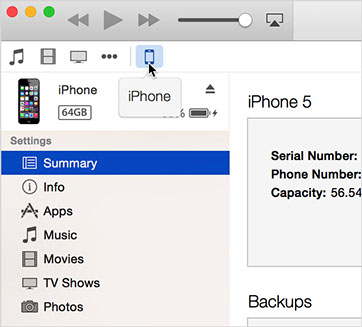
- Після натискання на пристрої IOS, з'являться вкладки у лівому секторі вікна Itunes під Налаштування.

Деякі вкладки можуть бути не видно, якщо немає відповідного змісту у бібліотеці ITunes. Наприклад, якщо в бібліотеці відсутні підкасти, вкладка Podcast не з'явиться.Вкладки можуть відображатися:
Резюме: містить різну інформаціюпро пристрій, варіанти для резервного копіювання, оновлення пристрою та налаштування доступу.
Програми: Керування програмами та обміну файлами.
Музика: синхронізувати музику.
iTunes / Айтюнс– мультимедійний плеєр від Apple. Якщо спочатку iTunes був доступний лише для iPod, iPad та iPhone, то тепер існує версія для Windows та Mac OS. При цьому розробники максимально попрацювали над інтерфейсом, щоб зберегти оригінальний стиль Apple. Основні функції Айтюнс для комп'ютера – завантаження, відтворення та організація музичних треків, фільмів та відеороликів на комп'ютері.
iTunes для Windows 7, 8, 10 має власний інтелект, вона може самостійно складати плейлисти, відстежуючи ваші смакові уподобання, записувати диски, впорядковувати весь медіаконтент Вашого комп'ютера в бібліотеки. Використовуючи такі бібліотеки, Ви заощаджуєте особистий час і за лічені хвилини знайдете те, що хочете прослухати або переглянути на даний момент. Контент може відображатись у вигляді списків пісень, альбомів тощо. А завдяки режиму Cover Flow Ви будете бачити обкладинки своїх альбомів з вашого списку. Якщо Ви перфекціоніст і хочете, щоб все було «по поличках», то в iTunes російською мовоює можливість змінювати або додавати інформацію до конкретних медіа файлів. Наприклад, змінити назву композиції, додати рік випуску або обкладинку альбому. Якість відтворення в iTunes 32 bit та 64 bit знаходиться на високому рівні, підтримуються титри.
Основні особливості iTunes російською для Windows 7, 8, 10:
- Синхронізація між комп'ютером та телефоном;
- створення зручних бібліотек, можливість робити їх резервні копії;
- Служба Genius створює інтелектуальні плейлисти;
- Можливість слухати Інтернет радіостанції;
- Можливість змінювати дані в медіа файлах, додавати обкладинки до альбомів;
- Можливість використовувати програму як конвертер.
Зверніть увагу, що, встановивши iTunes на свій комп'ютер, він стає програвачем для відтворення файлів за замовчуванням. До того ж, він відразу починає впорядковувати весь Ваш контент у тематичні папки. Через iTunes новаверсія можна слухати Інтернет-радіо, станції в якому також систематизовані за стилями та музичними напрямками. Функцій в iTunes дуже багато, але їх можна включати та відключати за потребою. Останню версію iTunes скачати безкоштовно російською мовою за прямим посиланням з офіційного сайту Ви можете у нас на OneProgs.ru.




